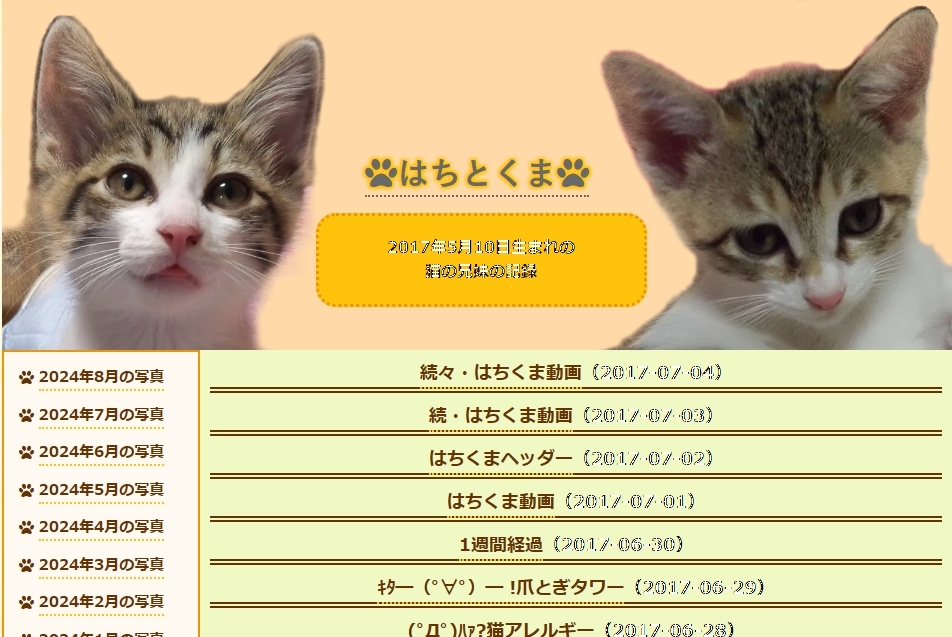トップへ戻るボタンの画像を用意してサーバにアップして、ボタンを表示するページのHTMLに以下を挿入
<div id="back-to-top"></div>
JavaScriptの以下のコードを読み込む
const backToTopButton = document.addEventListener('DOMContentLoaded', function () {
const backToTopButton = document.getElementById('back-to-top');
backToTopButton.addEventListener('click', () => {
window.scrollTo({ top: 0, behavior: 'smooth' });
});
window.addEventListener('scroll', () => {
if (window.pageYOffset > 300) {
backToTopButton.classList.add('show');
} else {
backToTopButton.classList.remove('show');
}
});
});
back-to-topの部分はCSS
/* 画面トップへのボタン */
#back-to-top {
position: fixed;
right: 20px;
bottom: 20px;
width: 60px;
height: 160px;
background-image: url('https://tan-deki.com/img/up.png');
background-size: cover;
background-repeat: no-repeat;
background-position: center;
border: none;
cursor: pointer;
z-index: 100;
opacity: 0; /* 初期状態は非表示 */
pointer-events: none;
transition: opacity 0.3s ease;
}
#back-to-top.show {
opacity: 1;
pointer-events: auto;
}実際の動作⇒https://tan-deki.com/